1.16. Samba プリントサーバーでの Windows クライアント用の自動プリンタードライバーダウンロードの設定
Windows クライアント用に Samba プリントサーバーを実行している場合は、ドライバーをアップロードし、プリンターを事前設定できます。ユーザーがプリンターに接続すると、Windows により、ドライバーが自動的にクライアントにダウンロードされ、インストールされます。ユーザーがインストールするのに、ローカル管理者の権限を必要としません。また、Windows は、トレイの数などの事前設定済みのドライバー設定を適用します。
このセクションの一部は、Samba Wiki で公開されているドキュメント Setting up Automatic Printer Driver Downloads for Windows Clients に掲載されています。ライセンスは、CC BY 4.0 にあります。著者および貢献者は、Wiki ページの history タブを参照してください。
前提条件
- Samba がプリントサーバーとして設定されている。
1.16.1. プリンタードライバーに関する基本情報
本セクションでは、プリンタードライバーに関する一般的な情報を説明します。
対応しているドライバーモデルのバージョン
Samba は、Windows 2000 以降および Windows Server 2000 以降でサポートされているプリンタードライバーのモデルバージョン 3 のみに対応します。Samba は、Windows 8 および Windows Server 2012 で導入されたドライバーモデルのバージョン 4 には対応していません。ただし、これ以降の Windows バージョンは、バージョン 3 のドライバーにも対応しています。
パッケージ対応ドライバー
Samba は、パッケージ対応ドライバーに対応していません。
アップロードするプリンタードライバーの準備
Samba プリントサーバーにドライバーをアップロードする場合は、以下を行います。
- ドライバーが圧縮形式で提供されている場合は、ドライバーをデプロイメントします。
一部のドライバーでは、Windows ホストにドライバーをローカルにインストールするセットアップアプリケーションを起動する必要があります。特定の状況では、インストーラーはセットアップの実行中にオペレーティングシステムの一時フォルダーに個別のファイルを抽出します。アップロードにドライバーファイルを使用するには、以下のコマンドを実行します。
- インストーラーを起動します。
- 一時フォルダーから新しい場所にファイルをコピーします。
- インストールをキャンセルします。
プリントサーバーへのアップロードをサポートするドライバーは、プリンターの製造元にお問い合わせください。
クライアントに 32 ビットおよび 64 ビットのプリンター用ドライバーを提供
32 ビットと 64 ビットの両方の Windows クライアントのプリンターにドライバーを提供するには、両方のアーキテクチャーに対して、同じ名前のドライバーをアップロードする必要があります。たとえば、32 ビットのドライバー Example PostScript および 64 ビットのドライバー Example PostScript (v1.0) をアップロードする場合は、その名前が一致しません。その結果、ドライバーのいずれかをプリンターに割り当てることしかできなくなり、両方のアーキテクチャーでそのドライバーが使用できなくなります。
1.16.2. ユーザーがドライバーをアップロードおよび事前設定できるようにする
プリンタードライバーをアップロードおよび事前設定できるようにするには、ユーザーまたはグループに SePrintOperatorPrivilege 特権が付与されている必要があります。printadmin グループにユーザーを追加する必要があります。Red Hat Enterprise Linux に samba パッケージをインストールすると、このグループが自動的に作成されます。printadmin グループには、1000 未満で利用可能な一番小さい動的システムの GID が割り当てられます。
手順
たとえば、
SePrintOperatorPrivilege権限をprintadminグループに付与するには、以下のコマンドを 実行します。# net rpc rights grant "printadmin" SePrintOperatorPrivilege -U "DOMAIN\administrator" Enter DOMAIN\administrator's password: Successfully granted rights.
注記ドメイン環境では、
SePrintOperatorPrivilegeをドメイングループに付与します。これにより、ユーザーのグループメンバーシップを更新し、権限を集中的に管理できます。SePrintOperatorPrivilegeが付与されているユーザーとグループのリストを表示するには、以下を実行します。# net rpc rights list privileges SePrintOperatorPrivilege -U "DOMAIN\administrator" Enter administrator's password: SePrintOperatorPrivilege: BUILTIN\Administrators DOMAIN\printadmin
1.16.3. print$ 共有の設定
Windows のオペレーティングシステムは、プリントサーバーの共有 print$ から、プリンタードライバーをダウンロードします。この共有名は Windows でハードコーディングされており、変更はできません。
以下の手順は、/var/lib/samba/drivers/ ディレクトリーを print$ として共有し、ローカルの printadmin グループのメンバーがプリンタードライバーをアップロードすることを有効にする方法を説明します。
手順
[print$]セクションを/etc/samba/smb.confファイルに追加します。[print$] path = /var/lib/samba/drivers/ read only = no write list = @printadmin force group = @printadmin create mask = 0664 directory mask = 2775以下の設定を使用します。
-
printadminグループのメンバーだけがプリンタードライバーを共有にアップロードできます。 -
新規に作成されたファイルおよびディレクトリーのグループは
printadminに設定されます。 -
新規ファイルの権限は
664に設定されます。 -
新しいディレクトリーの権限は、
2775に設定されます。
-
全プリンター向けに 64 ビットドライバーのみをアップロードするには、
/etc/samba/smb.confファイルの[global]セクションに以下の設定を含めます。spoolss: architecture = Windows x64
この設定がないと、少なくとも 32 ビットバージョンでアップロードしたドライバーのみが表示されます。
/etc/samba/smb.confファイルを検証します。# testparmSamba 設定を再読み込みします。
# smbcontrol all reload-configprintadminグループが存在しない場合は作成します。# groupadd printadminSePrintOperatorPrivilege権限を、printadminグループに付与します。# net rpc rights grant "printadmin" SePrintOperatorPrivilege -U "DOMAIN\administrator" Enter DOMAIN\administrator's password: Successfully granted rights.
SELinux を、
enforcingモードで実行する場合は、そのディレクトリーにsamba_share_tコンテキストを設定します。# semanage fcontext -a -t samba_share_t "/var/lib/samba/drivers(/.)?" # *restorecon -Rv /var/lib/samba/drivers//var/lib/samba/drivers/ディレクトリーに権限を設定します。POSIX ACL を使用する場合は、以下を設定します。
# chgrp -R "printadmin" /var/lib/samba/drivers/ # chmod -R 2775 /var/lib/samba/drivers/
Windows ACL を使用する場合は、以下を設定します。
プリンシパル アクセス 適用先 CREATOR OWNER完全な制御
サブフォルダーおよびファイルのみ
認証されたユーザー読み取りおよび実行、フォルダーのコンテンツのリスト表示、読み取り
このフォルダー、サブフォルダー、およびファイル
printadmin完全な制御
このフォルダー、サブフォルダー、およびファイル
Windows での ACL の設定に関する詳細は、Windows のドキュメントを参照してください。
1.16.4. クライアントが Samba プリントサーバーを信頼できるようにする GPO の作成
セキュリティー上の理由から、最新の Windows オペレーティングシステムでは、クライアントが、信頼できないサーバーから、パッケージ対応ではないプリンタードライバーをダウンロードできないようにします。プリントサーバーが AD のメンバーである場合は、Samba サーバーを信頼するために、ドメインに Group Policy Object (GPO) を作成できます。
前提条件
- Samba プリントサーバーが、AD ドメインのメンバーである。
- GPO の作成に使用する Windows コンピューターに、RSAT (Windows Remote Server Administration Tools) がインストールされている。詳細は、Windows のドキュメントを参照してください。
手順
-
AD ドメインの
管理者ユーザーなど、グループポリシーの編集が可能なアカウントを使用して、Windows コンピューターにログインします。 -
Group Policy Management Consoleを開きます。 AD ドメインを右クリックし、
Create a GPO in this domain, and Link it hereを選択します。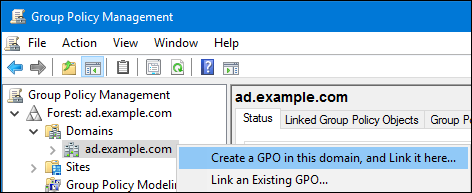
-
Legacy Printer Driver Policyなどの GPO の名前を入力して、OKをクリックします。新しい GPO がドメインエントリーの下に表示されます。 -
新たに作成した GPO を右クリックして
Editを選択し、Group Policy Management Editorを開きます。 Computer Configuration → Policies → Administrative Templates → Printers の順にクリックします。
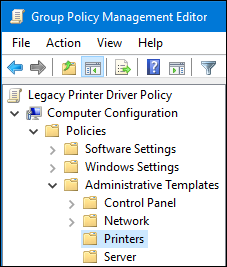
ウィンドウの右側で、
Point and Print Restrictionをダブルクリックして、ポリシーを編集します。ポリシーを有効にし、以下のオプションを設定します。
-
Users can only point and print to these serversを選択し、このオプションの横にあるフィールドに、Samba プリントサーバーの完全修飾ドメイン名 (FQDN) を入力します。 Security Promptsの両チェックボックスで、Do not show warning or elevation promptを選択します。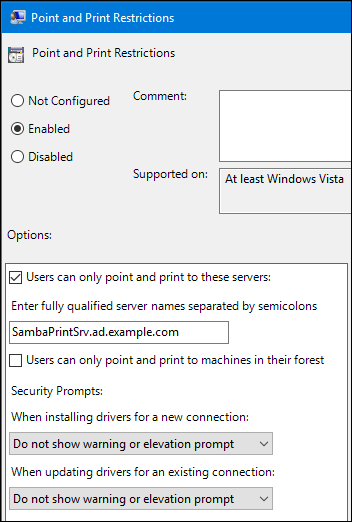
-
- OK をクリックします。
Package Point and Print - Approved serversをダブルクリックして、ポリシーを編集します。-
ポリシーを有効にして、
Showボタンをクリックします。 Samba プリントサーバーの FQDN を入力します。

-
OKをクリックして、Show Contentsウィンドウとポリシーのプロパティーウィンドウの両方を閉じます。
-
ポリシーを有効にして、
-
Group Policy Management Editorを閉じます。 -
Group Policy Management Consoleを閉じます。
Windows ドメインメンバーがこのグループポリシーを適用すると、ユーザーがプリンターに接続する際に、プリンタードライバーが Samba サーバーから自動的にダウンロードされます。
関連情報
- グループポリシーの使用については、Windows のドキュメントを参照してください。
1.16.5. ドライバーのアップロードおよびプリンターの事前設定
Windows クライアントで Print Management アプリケーションを使用してドライバーをアップロードし、Samba プリントサーバーでホストされるプリンターを事前設定します。詳細は、Windows のドキュメントを参照してください。

